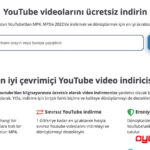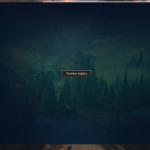Sitemize üye olarak beğendiğiniz içerikleri favorilerinize ekleyebilir, kendi ürettiğiniz ya da internet üzerinde beğendiğiniz içerikleri sitemizin ziyaretçilerine içerik gönder seçeneği ile sunabilirsiniz.
Zaten bir üyeliğiniz mevcut mu ? Giriş yapın
Sitemize üye olarak beğendiğiniz içerikleri favorilerinize ekleyebilir, kendi ürettiğiniz ya da internet üzerinde beğendiğiniz içerikleri sitemizin ziyaretçilerine içerik gönder seçeneği ile sunabilirsiniz.
Üyelerimize Özel Tüm Opsiyonlardan Kayıt Olarak Faydalanabilirsiniz

Sıradaki içerik:
En Güzel Nickler 2020
- Anasayfa
- Nasıl Yapılır?
- Valorant Fps Arttırma
Valorant Fps Arttırma

Riot Games ‘in geliştirdiği CS:GO ‘ya rakip son zamanların popüler FPS oyunu: Valorant ‘da kasmalar ve droplar yaşıyorsanız bu yüzden oyundan bir gram zevk almıyorsanız ve buna bir çözüm yolu arıyorsanız bu yazı tam da sizlik diyebilirim. Ha, kasma ve droplar yaşamıyorsanız ve oyunda Fps arttırma yolu arıyorsanız da bu yazı size göre, ne de olsa Valorant bir Fps oyunu oyunda alabildiğiniz maksimum Fps ‘i almak sizin için oldukça önemli olacaktır.
İlginizi Çekebilir: Valorant Sistem Gereksinimleri, Kaç GB?
İlginizi Çekebilir: CS:GO FPS Arttırma
Oyun İçin Ayarlar
Sadece Valorant için değil, tüm oyunlar için Fps arttırma konusunda en önemli ve en basit yol oyun içi ayarlardan geçmektedir. 🙂 Lafı daha fazla uzatmadan Valorant Fps arttırma için oyun içi ayarlarına geçelim.
1. Valorant Grafik Ayarları
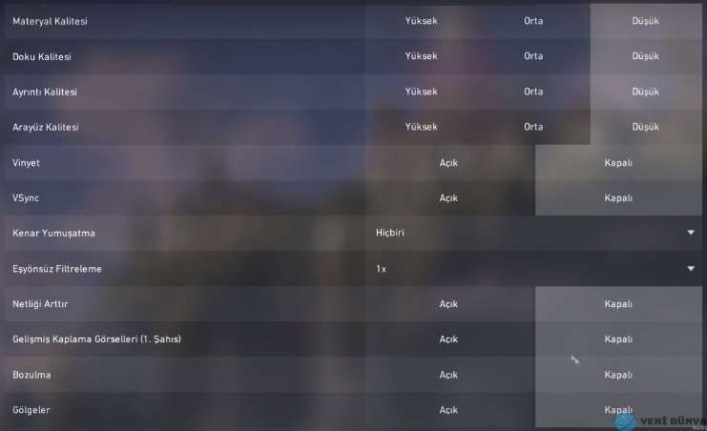
Oyuna giriş yapıp ardından sağ üst köşedeki Valorant logosuna tıklıyalım ve Grafik Kalitesi ‘ne girelim.
- Kenar yumuşatmalarını kapatalım.
- Görüntü kalitesi ile alakalı olan ayarları minimuma indirelim.
- Eşyönsüz filtreleme seçeneğini “1x” yapalım.
- Çok fazla drop yiyorsanız ve bilgisayarınız ısınıyorsa oyun çözünürlüğünü düşürelim.
2. Fps Kısıtlama
Oyunun ortasında oluşabilecek droplardan korunmanız için Fps ‘i kısıtlamanızı tavsiye edebiliriz. Kısıtlamamanız halinde bilgisayar oldukça ısınacaktır ve oyun içi droplar kaçınılmaz olacaktır.
Valorant Fps Arttırma Bilgisayar Ayarları
1. CPU 0 Ayarı
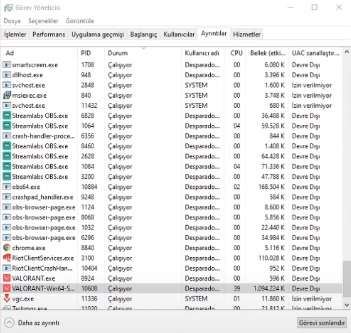
Valorant açıkken masaüstüne gelip, görev yöneticisini açalım ve belirttiğim adımları sırasıyla takip edelim.
- Görev Yöneticisi ‘nde Valorant ‘a sağ tıklayalım ve “Ayrıntılara git” seçeneğine tıklayalım,
- Valorant ‘a sağ tıklayıp “Benzeşmeyi ayarla” seçeneğine tıklayalım,
- Buradan “CPU 0” seçeneği seçili ise tiki kaldıralım ve “Tamam” ‘a basalım.
Bunları yapmanız halinde işlemciniz Valorant ‘a işlem konusunda öncelik tanıyacaktır.
İlginizi Çekebilir: CS:GO FPS Arttırma
2. Valorant Uyumluluk Ayalama
Fps arttırma ve kasma gibi konularda uyumluluk problemlerini gidermek faydalı olacaktır. Bunun için; C:\Program Files\Riot Games\ VALORANT \live\Shooter Game\Binaries\Win64 klasörüne ulaşıp:
- Valorant ‘a sağ tıklayıp, “Özellikler” seçeneğine tıklayalım ve “Uyumluluk” sekmesine girelim,
- “Uyumluluk Modu” seçeneğinde kendi işletim sistemimizi seçelim.
- Sonra “Tam Ekran İyileştirmelerini Devre Dışı Bırak” ‘ı etkinleştiriyoruz ve “Tamam“‘a tıklıyoruz.
İlginizi Çekebilir: Valorant Sistem Gereksinimleri, Kaç GB?
3. Masaüstü Temizliği
Masaüstündeki gereksiz dosyaları temizleyin ve gerekli olan dosyaları da tek klasör oluşturup oraya taşıyın. Masaüstü arkaplanını animasyon, fotoğraf vb. şeyler yerine tek renk yapmanızı şiddetle tavsiye ederiz.
4. Odaklanma Yardımını Kapatın
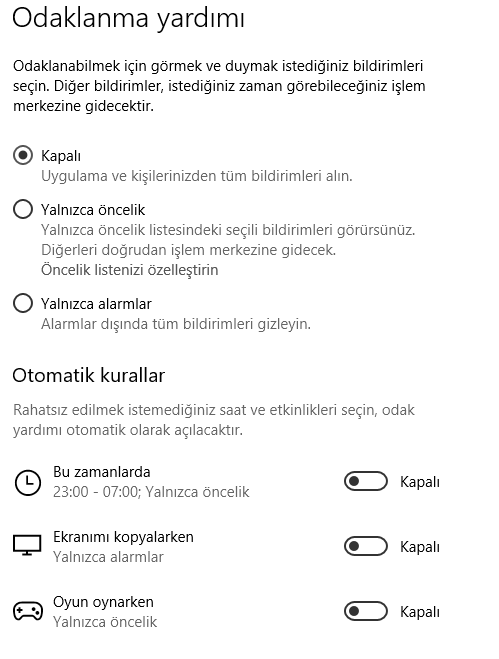
Windows 10 ‘a yeni gelen özellikler arasında olan “Odaklanma Yardımı” ‘nı kapatın, bunu yapmak için; arama bölümüne “odaklanma yardımı” yazıp, Enter ‘e basın ve karşınıza çıkan ayarlar bölümünden tüm ayarların kapalı olduğundan emin olun.
5. Arka Planda Çalışan Uygulamaları Kapatın
Siz bilgisayarı kullanmasanız dahi arkaplanda RAM ‘i, Disk ‘i, İnternet ‘i vb. şeyleri kullanan uygulamalar olabilir. Bunları kapatmanızın Fps arttırma konusunda oldukça önemli olduğunu belirtmek isterim.
6. Valorant Ekran Kartı Ayarları
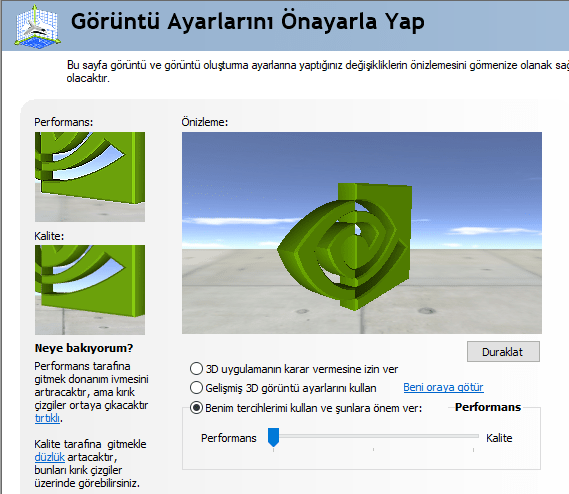
- Masaüstüne sağ tıklayıp “Nvidia Denetim Masası” seçeneğine tıklayalım.
- “Görüntü Ayarlarını Önayarla Yap” sekmesinden aşağıdaki çubuğu Performans ‘a getirelim.
İlginizi Çekebilir: Valorant Sistem Gereksinimleri, Kaç GB?
- Site İçi Yorumlar
















![Windows 10 X (Bütün Sürümler) Nasıl Etkinleştirilir? [Programsız] ”Windows ‘u Etkinleştir”](https://www.oyunhabertr.com/wp-content/uploads/2019/01/windows-10-etkinlestirme-1-150x150.jpg)